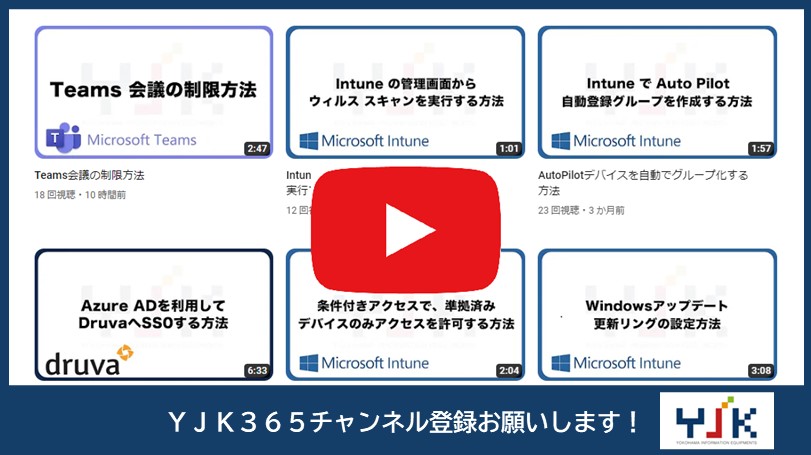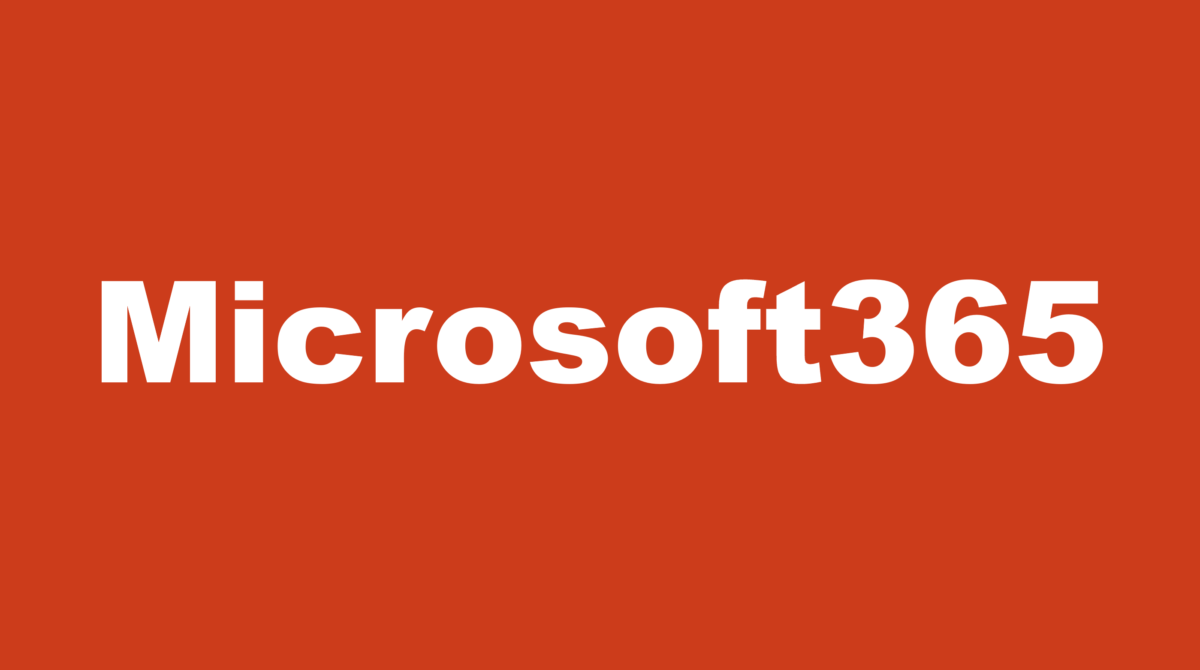OutlookやTeamsに不具合があった際、管理画面より障害情報を確認する方法をExchange Onlineの障害を例に案内します。
このときはデスクトップアプリのOutlookで共有メールボックスが表示されないという障害が発生しました。
1.Microsoft 365 管理画面をセンターより、「正常性」を展開します。
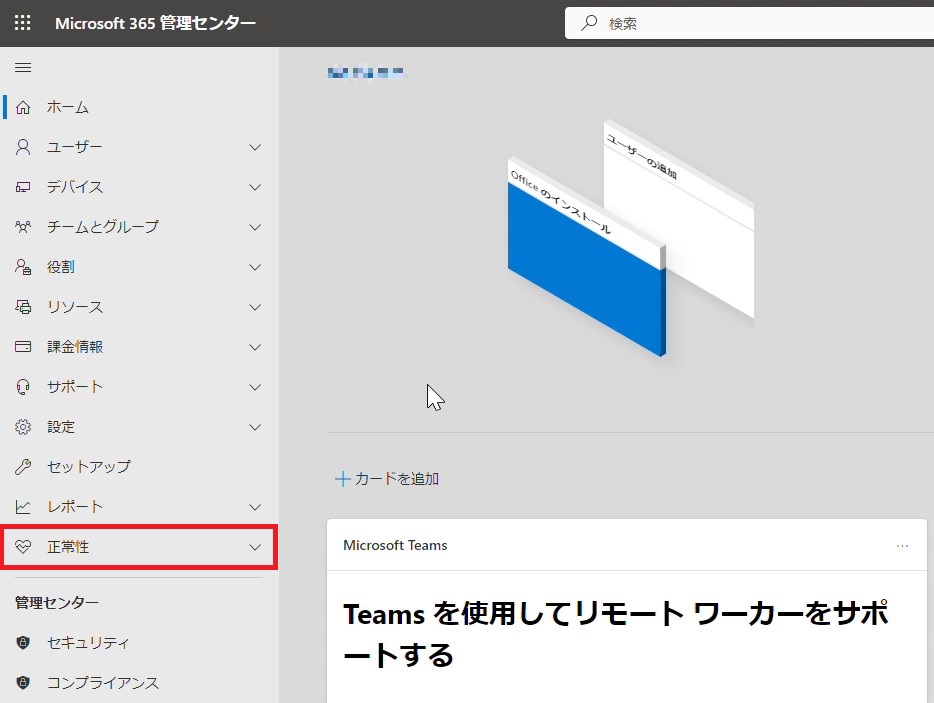
2.「ダッシュボード」をクリックします。
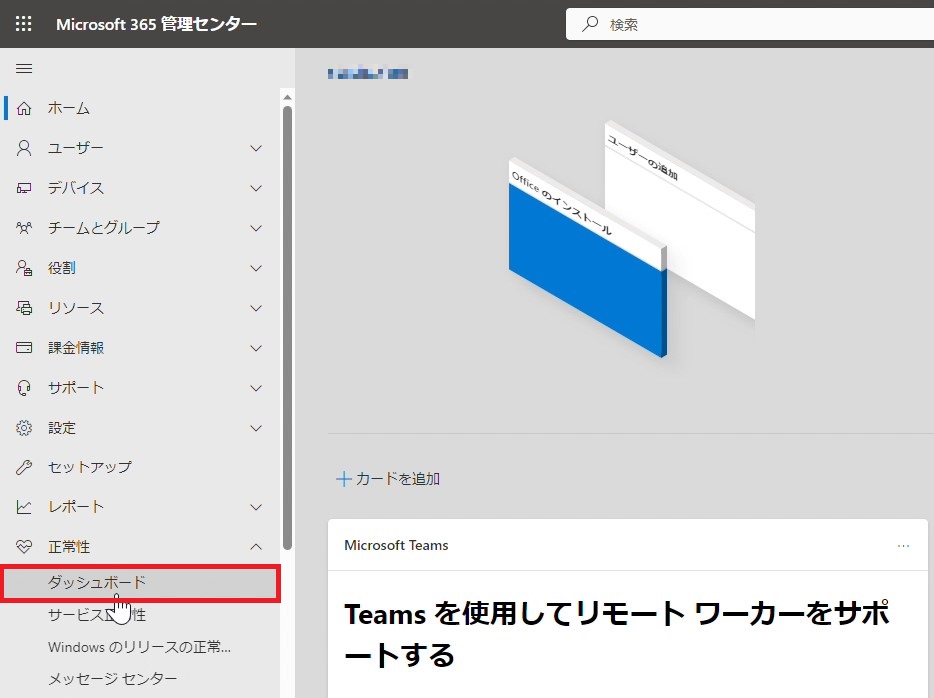
3.Exchange Onlineでインシデントがあることが確認できます。インシデントのリンクをクリックします。
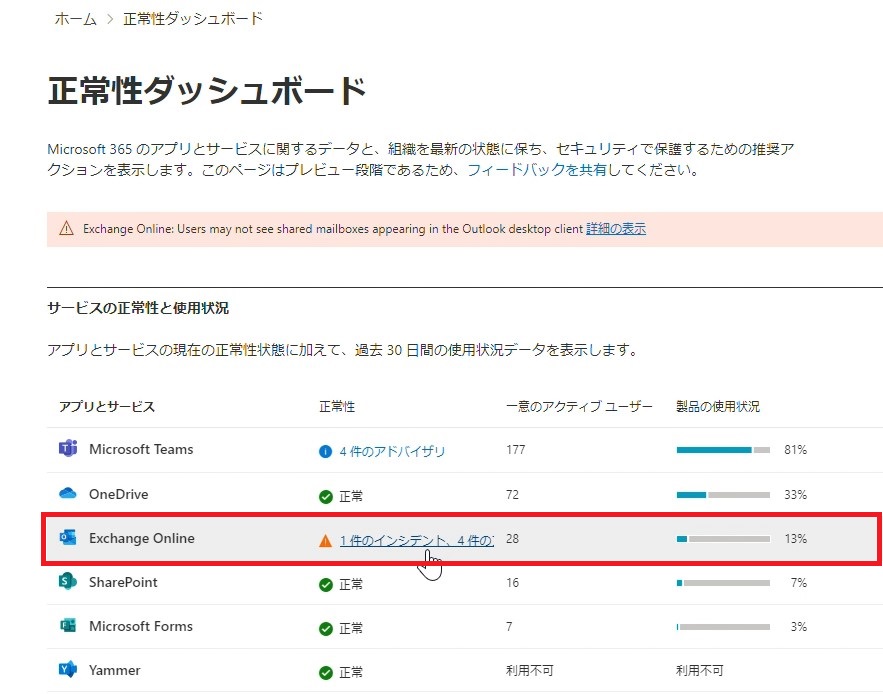
4.確認したいインデントをクリックします。
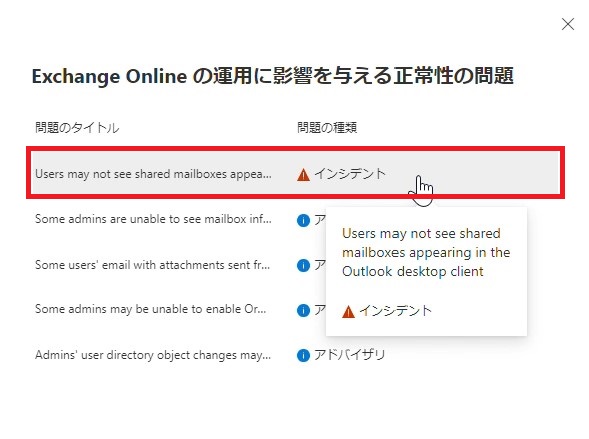
5.「日本語で読み取る」をクリックすると日本語で表示がされます。
.jpg)
6.インシデントの詳細や影響、対処方法などが確認することができます。
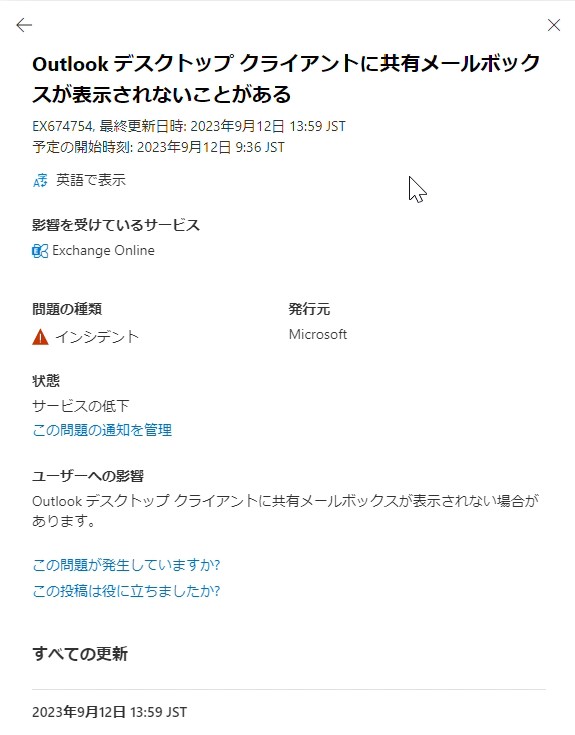
7.次に障害情報が更新される時間がここでわかります。
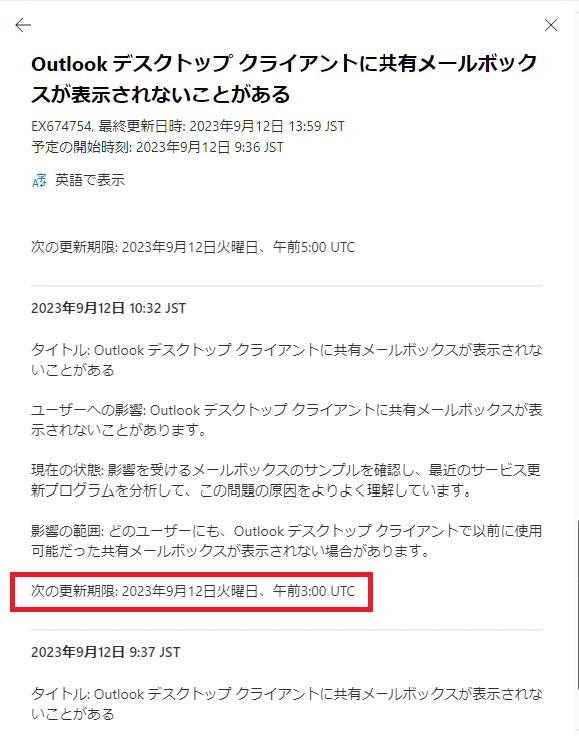
8.「回避方法」についての記載があります。
—————
a. Outlook を開きます。
b.リボンの \[ファイル\] タブを選択します。
c. \[アカウント設定\] を選択し、メニューから \[アカウント設定\] を選択します。
d. \[電子メール\] タブを選択します。
e.正しいアカウントが強調表示されていることを確認してから、\[変更\] を選択します。
f. 詳細設定>詳細>追加を選択します。
g.共有メール アドレス (info@contoso.com など) を入力します。
h.\[OK\] > \[OK\] を選択します。
i. \[次へ\]>\[完了\]>\[終了\]を選択します。
—————
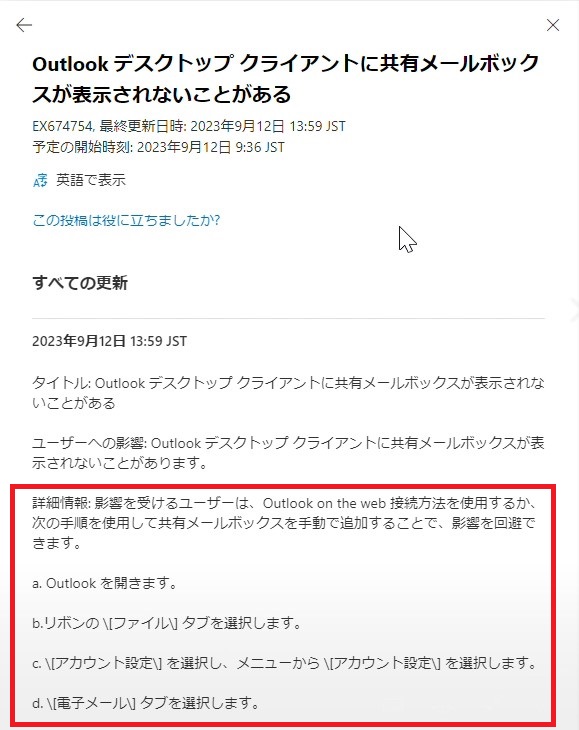
その他お困りごとも動画で解説!